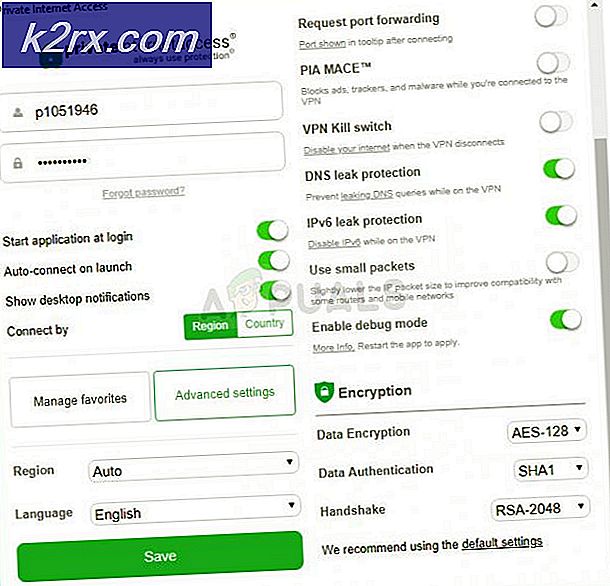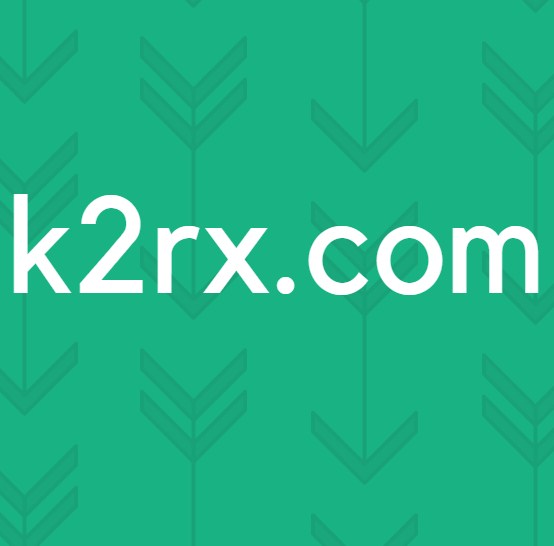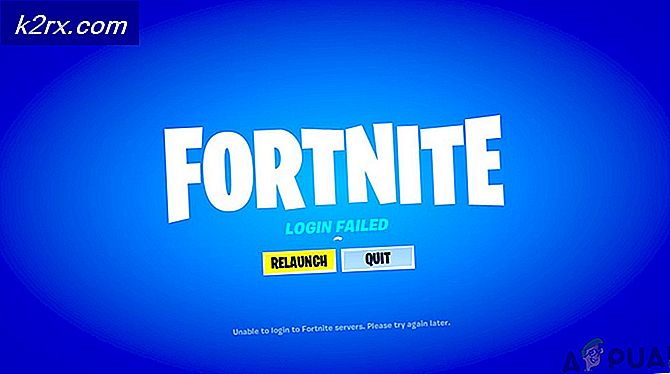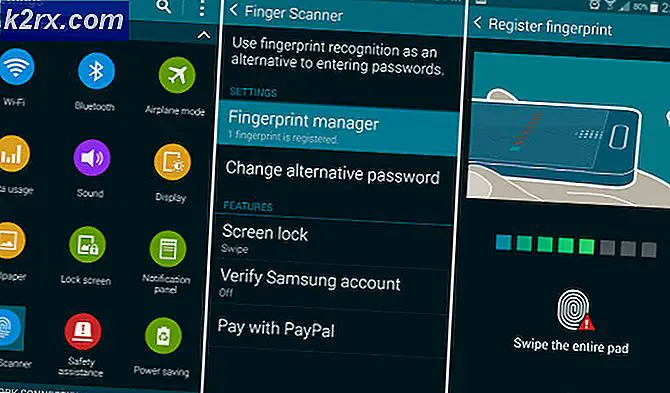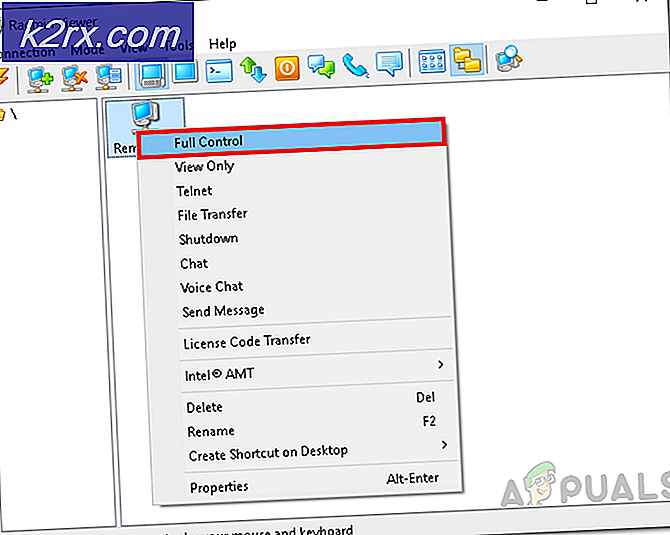Fix: Payday 2 Crashing
Payday 2 er et første person shooter videospil, der er udviklet af Overkill software og er kendt for intens handling involveret. Den er tilgængelig på Windows 10 såvel som på PS3, PS4, Xbox 360 og Xbox One.
Payday 2 har set en stabil strøm af loyale spillere i nogen tid og har også en stor fan. På trods af hyppige opdateringer, der frigives til at målrette fejl, er der stadig rapporter om tilfælde af Payday 2, der styrter enten ved start eller midt i spillet, når spilleren er midt i handlingen. Dette er et kendt problem med spillet i temmelig lang tid, og der er også mange løsningsmuligheder til rådighed. Tag et kig på.
Tip: Før du fortsætter med alle løsninger, skal du sørge for, at du Powercycle computeren helt. Dette vil også genstarte Steam, og dette kan løse problemet.
Løsning 1: Deaktiverer dine mods og installerer de nyeste patches
Hvis du bruger flere mods til at ændre gameplayet eller tilføje nogle funktioner, anbefales det at du deaktiverer disse mods og forsøger at starte spillet igen korrekt. Mods ændre kernens filer i spillet og justere adfærd. Hvis der er noget mod, der kolliderer med indstillingerne, er det bedst at fjerne den mod og prøve at starte spillet igen.
Hvis du ikke bruger nogen mods, skal du gå over til den officielle side og downloade eventuelle patches, hvis de bliver tilgængelige. Udviklere frigør altid fejlrettelser og forbedringer omgående, hvis noget dårligt rammer spilvirksomheden. Installer de nyeste patches og prøv at køre spillet igen.
Løsning 2: Deaktivering 'Brug HQ våben'
Der findes en mulighed i spilindstillingerne med taglinjen 'Use HQ Weapons'. Denne indstilling giver dig mere detaljeret tekstur og detaljer om det våben du bruger spillet. Dette vil i gengæld lægge mere belastning på grafikkortet og kan ødelægge spillet, hvis computeren ikke kan håndtere denne anmodning.
- Åbn dit spil og navigere til de nuværende indstillinger i spillet. Når du er i mulighederne, skal du klikke på Brug HQ-våben én gang for at deaktivere indstillingen helt.
- Genstart din computer, start damp og kontroller om problemet er løst.
Løsning 3: Geninstaller alle nødvendige software moduler
Steam har en mappe af software, der bruges til at sikre, at spillet har alle nødvendige komponenter til korrekt kørsel og drift. Der er nogle tilfælde, hvor den involverede software ikke automatisk installeres på computeren, og dermed forårsager det Payday til at gå ned. Vi kan forsøge at geninstallere softwaren manuelt og kontrollere, om det viser sig at være nyttigt.
- Tryk på Windows + E for at starte File Explorer. Naviger nu til følgende adresse:
D: \ Steam \ steamapps \ common \ Payday 2 \ _CommonRedist
Her er mappen, hvor Steam er installeret, D. Dette kan variere for dig, hvis du har installeret et andet sted. Gør ændringer til filsti navigere til mappen.
- Når du er her, skal du åbne mapperne en efter en og installere alle pakker manuelt
- Efter installation af alle pakker skal du genstarte din computer og kontrollere om spillet kører uden nogen sammenbrud.
Løsning 4: Deaktivering af dampoverlejring
Steam Overlay er en mulighed, der giver adgang til damp, når du er i spillet. Dette gør det muligt for dig at tjekke folks hjælpelinjer og også få adgang til din vens liste og se, hvem der er online. Der har været flere rapporter, der tyder på, at Steam Overlay var synderen i Payday 2 nedbrud. Lad os deaktivere det og se om det virker.
- Åbn din Steam-klient.
- Klik på den mulighed, der hedder Steam til stede i øverste venstre hjørne af vinduet. Fra rullemenuen skal du vælge Indstillinger for at åbne indstillingerne Indstillinger.
- Når indstillingerne er åbnet, skal du klikke på fanen In-Game i venstre side af skærmen. Her vil du se en afkrydsningsfelt med angivelse Aktiver dampoverlejringen, mens du er i spillet . Sørg for, at den ikke er markeret .
- Klik nu på fanen Bibliotek i toppen af vinduet. De spil, der er installeret i din computer, vil blive vist her. Højreklik på spillet, hvor overlejringen ikke virker, og vælg Egenskaber .
- Her ses en anden afkrydsningsfelt, der angiver Aktiver dampoverlejringen, mens du er i spillet . Sørg for, at den ikke er markeret.
- Genstart damp og kontroller, om nedbruddet stadig vises. Hvis de stadig gør det, er du velkommen til at vende tilbage til ændringerne.
Løsning 5: Kontroller integriteten af spilfiler
Det kan være tilfældet, at dine spilfiler kan blive beskadiget eller måske have nogle manglende spilfiler. På grund af denne Payday 2 kan det være sammenbrud. Dine biblioteksfiler kan også være i den forkerte konfiguration, som kan medføre yderligere kompleksiteter. Vi vil kontrollere integriteten af dine spilfiler og se om der er noget galt.
- Åbn din Steam-klient og klik på Bibliotek til stede øverst. Her vises alle dine installerede spil.
- Højreklik på Payday 2 og vælg Egenskaber .
- Når du er i egenskaberne, skal du bladre til fanen Lokale filer og klikke på den mulighed, der siger, bekræft integriteten af spilfiler . Dampen vil derefter begynde at verificere alle de filer, der er til stede i henhold til det vigtigste manifest, den har. Hvis der er nogen fil mangler / beskadiget, vil den downloade disse filer igen og erstatte den i overensstemmelse hermed.
- Nu navigerer du til dine indstillinger ved at trykke på indstillingerne efter at have klikket Damp til stede i nederste venstre hjørne af skærmen. Når du er i indstillingerne, skal du åbne fanen Downloads over for venstre side af grænsefladen.
- Her ses en boks, hvor der er skrevet Steam Library Mapper . Klik på det
- Alle dine dampindholdsoplysninger vil blive opført. Højreklik på det og vælg Reparer biblioteksfiler .
- Genstart damp og kontroller, om du kan spille Payday 2 uden nogen sammenbrud.
Løsning 6: Fjernelse af render_settings
Hvert spil har en fil, hvor de oprindelige retninger og konfigurationer er gemt. Spillet bruger denne fil til at indlæse de oprindelige konfigurationer og indstillinger. Det er muligt, at denne fil er korrupt, eller at der er nogle afvigelser. Når vi skærer indsæt filen til et andet sted, ser spillet automatisk, at filen ikke er til stede og gør en standard en. På den måde vil alle indstillinger blive nulstillet til standard og problemer vil blive løst (hvis nogen).
- Tryk på Windows + R, skriv % appdata% i dialogboksen, og tryk på Enter. ' Roaming'- mappen åbnes. Klik på ' AppData' fra adresselinjen.
- Klik på Lokal og søg efter Payday 2-mappen. Åbn den, og du vil se filen render_settings . Klip og indsæt filen i en anden mappe (f.eks. Dit skrivebord).
- Genstart computeren helt og prøv at køre spillet. Kontroller nu, om krasningen stadig vedvarer.
Løsning 7: Afinstaller spillet og kører i sikker tilstand
Hvis spillet er begyndt at vise problemer efter installation af en ny patch, er det muligt, at der er nogle problemer med filerne, eller deres konfiguration er ikke helt, hvad det skal være. En løsning, der fungerede for mange mennesker, afinstallerede spillet, kørte spillet i sikker tilstand og derefter geninstallere det. Dette sikrer, at der ikke findes andre tredjepartsprogrammer i baggrunden, der kan forårsage problemet.
- Åbn din Steam-klient, klik på fanen Bibliotek øverst på skærmen, højreklik på spillet og vælg Afinstaller .
- Se vejledningen i vores artikel om Sådan starter du Windows 10 i fejlsikret tilstand . Sørg for at du starter i fejlsikret tilstand med netværk .
- Nu download og installer Payday igen fra bunden og sørg for alle de seneste patches er installeret også. Prøv nu at spille og se om dette gør tricket.
Bemærk: Denne løsning virker også for PS4 . I PS4 skal du starte i sikker tilstand med mulighed 5 og prøve at geninstallere spillet.
Løsning 8: Opdatering / rullning af grafikdrivere
Grafikkortproducenter ruller vores hyppige opdateringer til at inkludere flere funktioner og reducere fejl hele tiden. Du bør undersøge internettet, google din hardware og se, om der er nogen ledige drivere til rådighed for dig at installere. Enten dette eller du kan lade Windows automatisk opdatere dem til dig. Ikke desto mindre kan lidt forskning gøre fejlfinding lettere for dig.
Hvis opdateringen af driverne ikke virker for dig, skal du overveje at rulle driverne tilbage til en tidligere build . Det er ikke en overraskelse at vide, at nyere drivere nogle gange ikke er stabile eller er i konflikt med operativsystemet.
Bemærk: ignorér ikke Intel Display Drivers . Hvis din computer har Intel HD / UHD-drivere, selvom du bruger en anden, skal du sørge for, at de opdateres til den nyeste build.
- Installer værktøjet Display Driver Uninstaller . Du kan fortsætte uden dette trin, men dette sikrer, at der ikke er nogen rester af førerne.
- Når du har installeret Display Driver Uninstaller (DDU), skal du starte din computer i sikker tilstand . Du kan lære at starte din computer i sikker tilstand ved at læse vores artikel om den.
- Når du har startet din computer i sikker tilstand, skal du starte programmet, som netop blev installeret.
- Når du har startet programmet, skal du vælge den første indstilling Rens og genstart . Applikationen vil derefter automatisk afinstallere de installerede drivere og genstarte din computer i overensstemmelse hermed.
- Start computeren i normal tilstand, tryk på Windows + R, skriv devmgmt. msc i dialogboksen og tryk på Enter. Sandsynligvis vil standarddriverne blive installeret. Hvis ikke, højreklik på ethvert tomt rum og vælg Scan for hardwareændringer .
- Nu er der to muligheder. Enten kan du søge online for den nyeste driver til rådighed for din hardware fra producentens hjemmeside, såsom NVIDIA etc. (og installer manuelt), eller du kan lade Windows installere den nyeste version selv (søg efter opdateringer automatisk).
- Vi vil kigge på at installere automatisk. Højreklik på din hardware og vælg Opdater driver . Vælg den første mulighed Søg automatisk for opdateret driver software. Vælg den anden mulighed, hvis du opdaterer manuelt, og vælg Browse for driver og naviger til den placering, hvor du downloadede.
- Start computeren igen efter installation af driverne, start spillet og kontroller, om dette løser problemet.
Løsning 9: Kontrol af modstridende software
Der har været en liste udgivet af udvikleren af Payday 2 om forskellige software, der kan være i konflikt med spillet. Hvis du har nogen software til stede i listen, skal du søge efter alternativer og afinstallere softwaren.
- Hamachi
- DisplayLink
- Raptr
- Qualcomm Killer Network Manager
- ASUS Gamer OSD
- ASUS Smart Doctor
- Udvikle klient
- Avira Antivirus
- Overwolf
- Razers Synapse Statistik
- Avast Home Network Protection (Tilføj Payday 2 og det er installationsmappe til undtagelserne)
- EVGA PrecisionX (dette program kan starte automatisk selvom du tror, at den er deaktiveret)
- RivaTuner
- Kaspersky Antivirus (er blevet rapporteret på grund af FPS dråber
- GeForce Experience (er blevet rapporteret i nogle tilfælde for at øge belastningstiderne)
Ud over disse løsninger kan du også prøve følgende:
- Running Payday 2 i kompatibilitetstilstand
- Redigering af render_settings- filen og indstilling af den korrekte opløsning .
- Kører spillet i vinduet vindue .
- Begrænser Framerate indefra spillet.
- Ændring af multithreaded værdi til False
- Spyling DNS
- Ændring til standardkontrol i Indstillinger
- Hvis du har dobbelt grafikhardware (indbygget Intel og NVIDIA eller AMD), skal du navigere til dine vigtigste grafiske hardwareindstillinger og indstille Payday for kun at bruge hovedhardwaren.
PRO TIP: Hvis problemet er med din computer eller en bærbar computer / notesbog, skal du prøve at bruge Reimage Plus-softwaren, som kan scanne lagrene og udskifte korrupte og manglende filer. Dette virker i de fleste tilfælde, hvor problemet er opstået på grund af systemkorruption. Du kan downloade Reimage Plus ved at klikke her